
АИС ГКН
Формирование кадастровых дел
Руководство пользователя
Содержание
-
Начало работы. Формирование кадастровых дел.
Выбрать раздел Электронный документооборот / Архив:

Установить курсор в верхнем меню на Кадастровые дела. Появится выпадающее меню, в котором существует возможность выбора: Не сформированные, Сформированные, Завершенные, Новое дело, Бумажные документы.
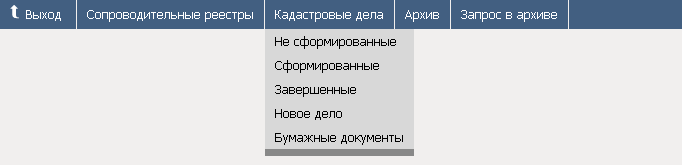
Раздел Не сформированные предназначен для кадастровых дел, которые были сформированы ранее, но требуют дополнения после прохождения по заявкам. В этом разделе содержатся бумажные дела со статусом Требует формирования.
Раздел Сформированные предназначен для актуальных сформированных кадастровых дел, которые были сформированы ранее и после формирования не проходили по заявкам. В этом разделе содержатся бумажные дела со статусом Сформировано.
Раздел Завершенные предназначен для закрытых сформированных кадастровых дел. В этом разделе содержатся бумажные дела со статусом Закрыто.
Раздел Новое дело предназначен для формирования кадастровых дел.
Раздел Бумажные документы позволяет найти, отредактировать, добавить новый бумажный документ в кадастровые дела.
Внимание! Для начала работы с кадастровыми делами необходимо указать путь для хранения образов документов (см. инструкцию РП.Администрирование).
-
Раздел «Новое дело»
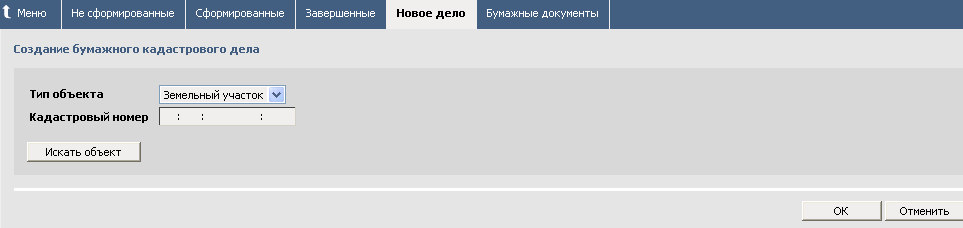
Для начала необходимо выбрать Тип
объекта, для которого формируется
кадастровое дело (Земельный участок,
Сооружение, Здание, Помещение), и
Кадастровый номер.
Существует возможность ввести кадастровый
номер вручную или выбрать объект, нажав
кнопку
![]() .
.
Далее, если кадастровое дело с таким номером уже было сформировано ранее, то будет предложено открыть дело на редактирование:
 .
.
Далее откроется форма ввода/редактирования кадастрового дела:

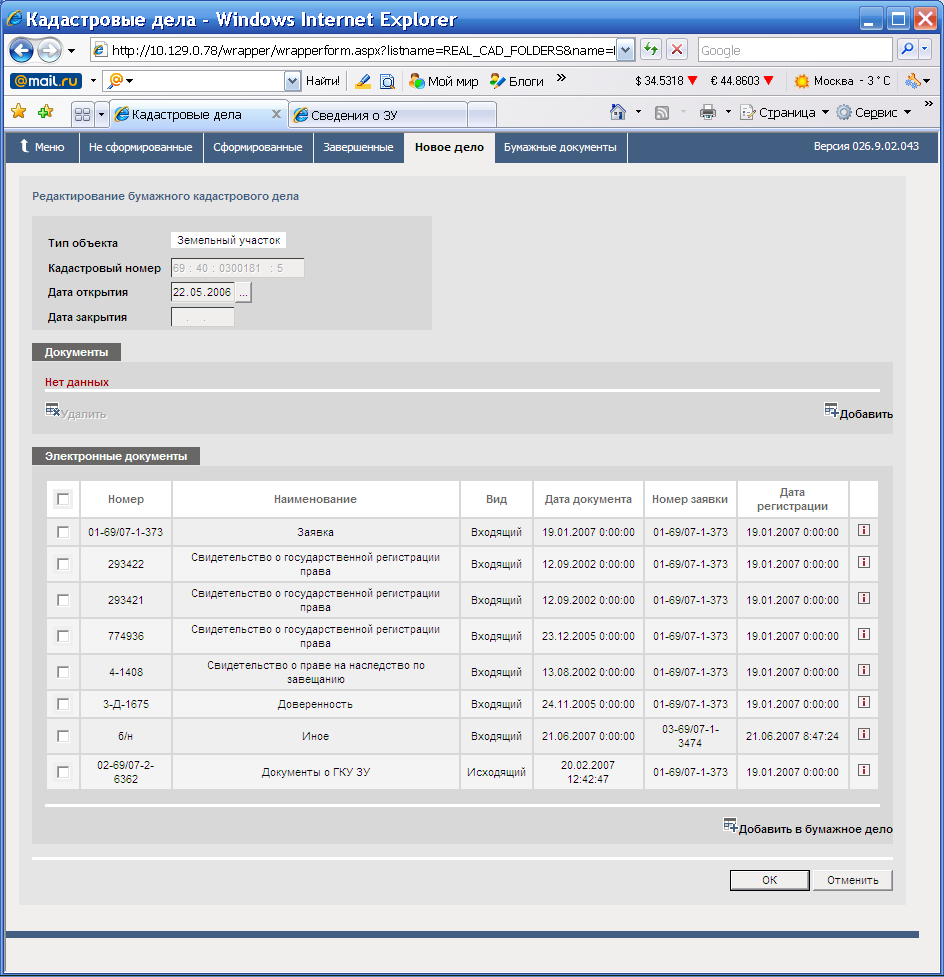
Существует возможность отредактировать поле Дата открытия.
Если дело было закрыто, то существует возможность отредактировать Дату закрытия.
Внимание! Если была проставлена Дата закрытия, то, после окончания редактирования, делу будет присвоен статус Закрыто и оно будет недоступно для редактирования.
На форме два раздела – Документы и Электронные документы.
-
В списке Электронные документы отображаются документы, которые проходили по заявкам, зарегистрированным в АИС ГКН.
-
В списке Документы отображаются документы, которые уже добавлены в редактируемое дело.
Формирование/редактирование дела подразумевает возможности добавления/удаление документов в дело, редактирование информации по документу.
Форма после добавления документов:
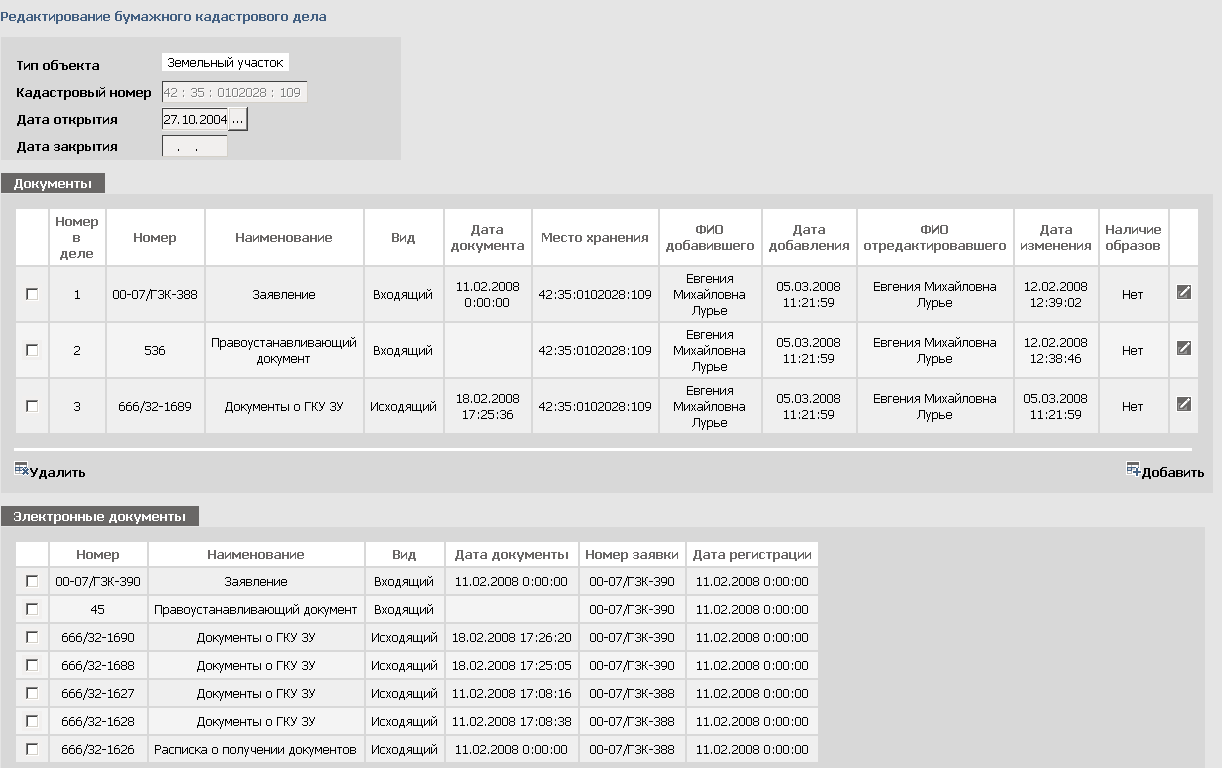


Для окончания формирования дела нажать
![]() .
.
Рассмотрим подробнее добавление, удаление документов в дело и создание/редактирование информации по документу.
-
Добавление документа в дело
-
Добавление из списка существующих электронных документов.
-
Для добавления документов надо отметить
нужные документы
![]() и нажать
и нажать
![]() .
Документы отобразятся в разделе
Документы.
.
Документы отобразятся в разделе
Документы.
-
Добавление документов, которых нет в списке электронных документов.
Для добавления документов, которых нет
в списке электронных документов, но
которые должны находиться в редактируемом
деле, нажать
![]() .
Откроется окно:
.
Откроется окно:

в котором можно найти и выбрать уже существующий документ (зарегистрированный ранее) или добавить новый.
Выбор существующего документа:
Для выбора существующего документа надо найти документ по номеру или воспользоваться расширенным поиском. Отметить документы для добавления и нажать кнопку Выбрать.
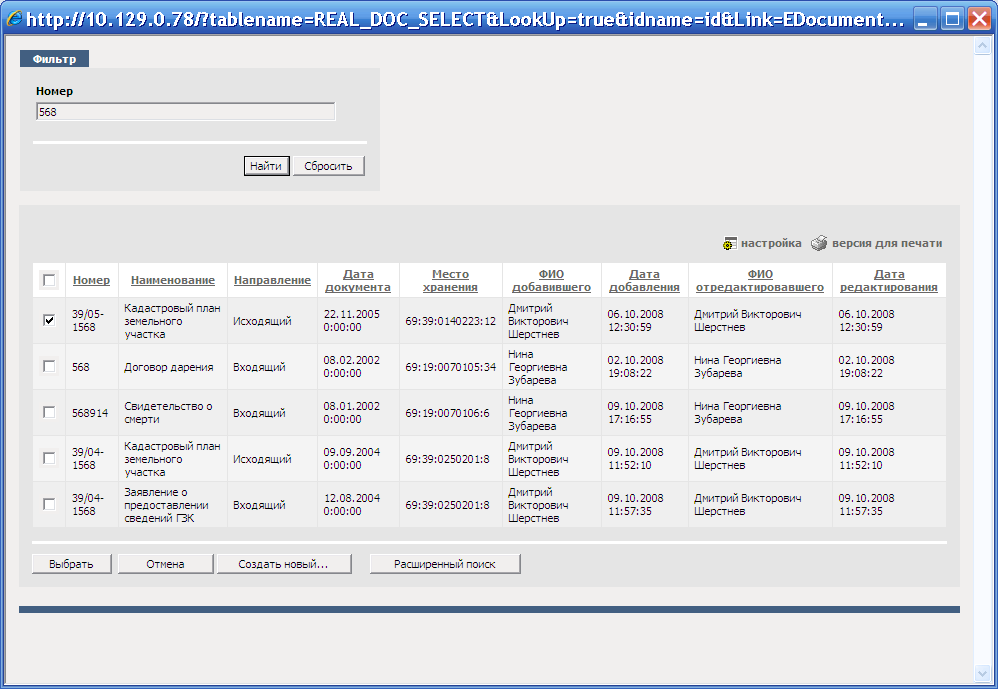
Создание нового документа:
Создание документа рассмотрено в п. 2.3.
-
Удаление документа из дела
В случае ошибочного добавления документа в дело существует возможность удалить документ. Ограничения: нельзя удалить документ, фактически находящийся в текущем деле (т.е. отметка о месте хранения соответствует текущему делу).
Для удаления документов надо отметить документы и нажать Удалить.
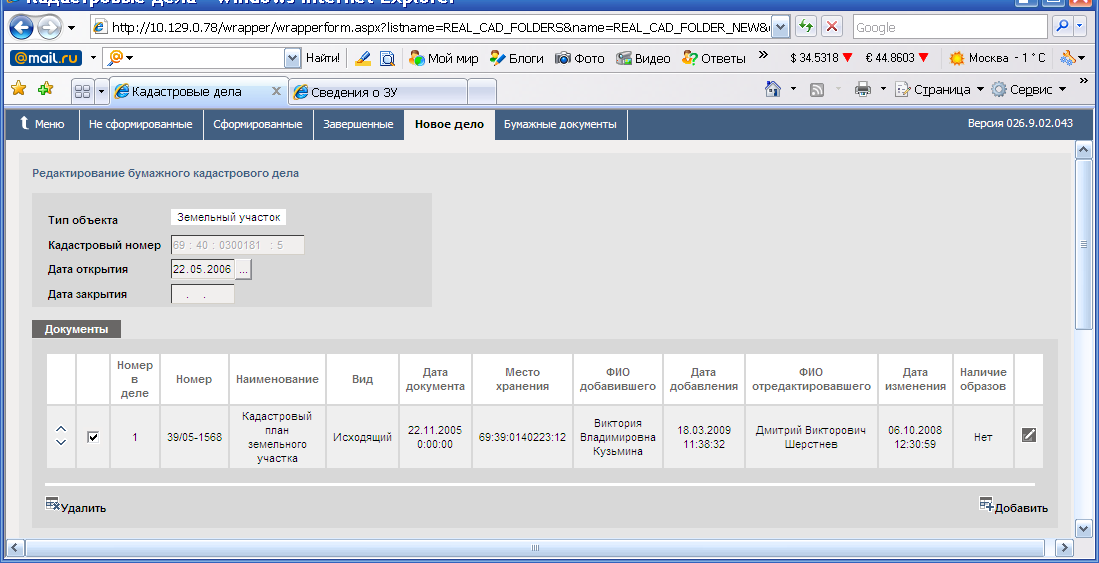

-
Создание/Редактирование документа
Форма создания/редактирования документа выглядит следующим образом:
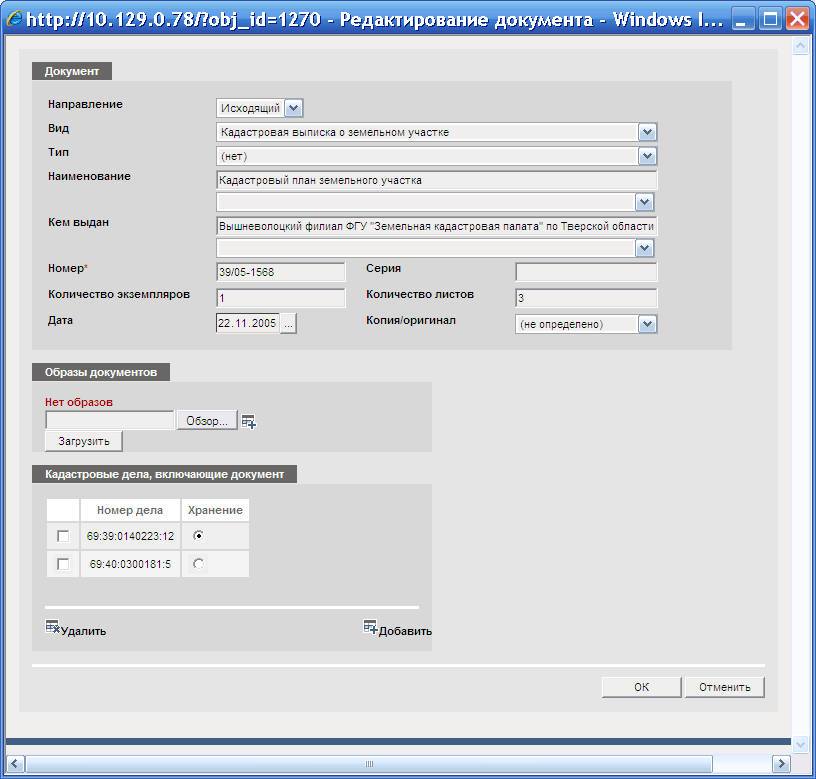
В данной форме заполняется информация о документе.
Направление – Входящий или Исходящий документ (Входящий – документ, принесенный заявителем; Исходящий – документ, сформированный в АИС ГКН)
Вид, Тип, Наименование, Кем выдан, Номер, Серия, Количество экземпляров, Количество листов, Дата – параметры документа.
Существует возможность загрузить образы. Для этого, нажав кнопку Обзор, выбрать нужный файл с образом. Нажать Загрузить.
Существует возможность добавить в список номера кадастровых дел, к которым документ относится, и указать в каком деле хранится документ фактически:
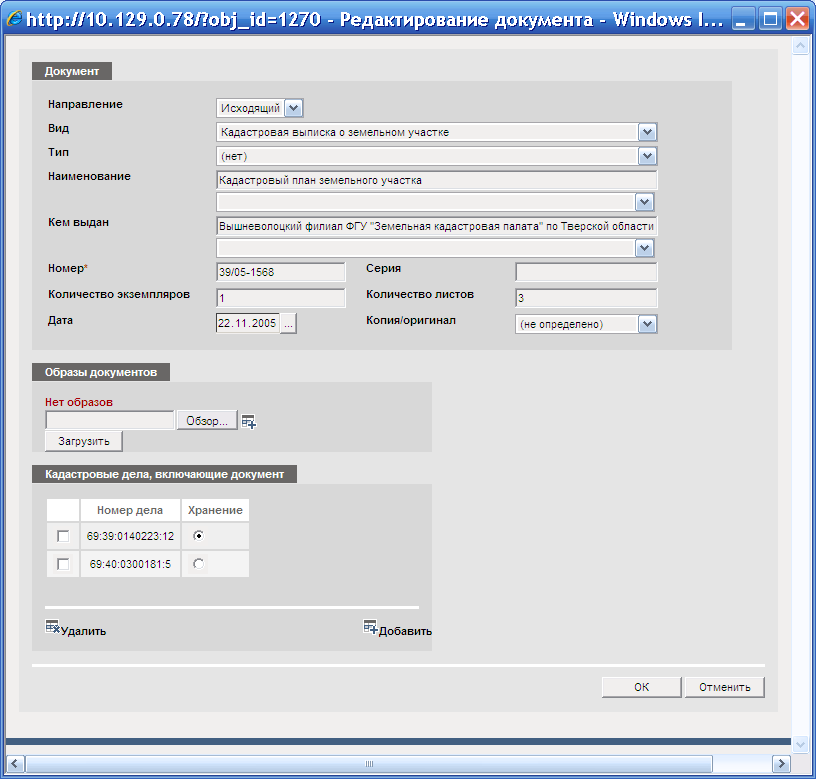
То есть фактически бумажный документ находится в кадастровом деле 69:39:01040223:12, но кроме того документ относится к кадастровому делу 69:40:0300181:5.
